Файл резервной копии часто создается с помощью исправлений, обновлений и трещин, которые можно восстановить.
Backup – это сокращение от Bak. В большинстве случаев у файлов Bak нет связанного приложения. Например, файл bak для ORG.exe это был бы ORG.exe.bak, расположенный в том же каталоге, что и исполняемый файл.
Те, кто не знаком с базами данных и файлами .bak, могут не знать, что это такое и как их открыть. В этой статье вы узнаете обо всем, что связано с файлом .bak.
Давайте разберёмся!
Что такое файл Bak?
Файлы с расширением .bak известны как файлы bak.
Это файл резервной копии, который содержит информацию о программной системе, базе данных или чем-то еще. Расширение .bak обычно используется для резервного копирования SQL сервера. Однако другие программы также могут создавать файлы .bak.
Не существует стандартных форматов для создания файлов .bak. Кроме того, это расширение поддерживает хранение любого файла резервной копии. Таким образом, каждая программа может указать формат файлов .bak. Кроме того, не существует стандартного метода извлечения или импорта информации из файлов .bak.
Хорошей новостью является то, что для просмотра файлов .bak не требуется специальная программа. Однако существует высокая вероятность того, что каждый файл необходимо открывать отдельно.
Для чего используются файлы .Bak?
Формат файла .bak используется Microsoft Word, Excel и другими программами для сохранения резервных копий.
Файлы сохраняют резервную копию всякий раз, когда исходный файл теряется, повреждается или заражается вирусом. Наиболее распространенным их применением является восстановление старых настроек для файлов или программ.
Всякий раз, когда программа собирается перезаписать существующий файл (например, когда пользователь сохраняет документ, над которым он работает), она может сначала создать копию существующего файла. К имени файла добавляется расширение bak.
Короче говоря, файлы BAK предназначены для обеспечения безопасности данных.
Вы можете создавать файлы BAK с помощью разных программ. Резервное копирование большинства баз данных SQL выполняется автоматически. Измененный файл можно переименовать и добавить .bak в конце, чтобы вы могли сохранить как измененные, так и исходные файлы. Если вы измените файлы, это должно их сохранить. Так что вам больше не нужно беспокоиться о его перемещении или удалении.
Роль файлов .Bak в резервном копировании базы данных
The .Файл Bak используется для резервного копирования и восстановления баз данных. Файлы обычно генерируются приложениями баз данных, такими как Microsoft SQL Server и Oracle.
Они содержат копии данных в базе данных при создании резервной копии. В случае потери или повреждения базы данных эти файлы можно использовать для восстановления данных.
Шаги для открытия .Файлы Bak
Несколько программ могут создавать файлы .bak. Таким образом, если вам нужна история файла, вы должны извлечь из нее информацию.
Шаг 1: При использовании проводника Windows дважды щелкните файл bak, чтобы запустить программу.
Шаг 2: При попытке открыть файл bak в приложении вы получите сообщение об ошибке “Windows не удается открыть файл”. Далее вам следует поискать приложение для открытия целевого файла.
Если вы все еще определяетесь, может ли известное вам приложение открывать файлы bak, вы можете запустить его и нажать Файл> Открыть в главном меню.
Если вы поищете в Интернете BAK Viewer, приложение для открытия файлов BAK или аналогичные термины, вы найдете приложение для открытия файлов BAK. Затем вы можете открывать файлы bak на своем компьютере, загрузив и установив рекомендуемое приложение.
Как правило, файлы bak могут быть открыты только программой, которая их создала. Иногда вы можете скопировать файлы bak поверх исходных файлов, изменив расширение. Но лучше всего поручить такие операции квалифицированному специалисту, поскольку расширения файлов могут повредить или испортить данные.
Зачем восстанавливать Bak?
Восстановление файла .bak необходимо по многим причинам. Вот некоторые из них.
- Восстановление файла .bak позволит вам восстановить данные, которые были утеряны или повреждены.
- Его можно использовать для резервного копирования важных документов и файлов.
- Восстановление a .Файл Bak позволит вам вернуться к более ранней версии документа или файла.
- Это позволяет восстановить состояние системы до возникновения проблемы.
- Файлы . Bak могут быть полезны при устранении системных проблем.
Шаги для восстановления.Файлы Bak
Если вы не восстановите файлы SQL Server .bak, вы не сможете открыть и прочитать их содержимое. Интересно, какие шаги требуются для его восстановления? Это следующие:
Шаг 1: Проверьте базу данных
Во-первых, вам нужно найти базу данных, которую вы хотите восстановить. Контекстное меню позволит вам выбрать Задачи и восстановить, щелкнув правой кнопкой мыши базу данных.
Шаг 2: Установите флажок “С устройства” и нажмите на него
Если вы выполнили этот шаг, вы можете выбрать переключатель “С устройства”, чтобы найти файл .bak на вашем компьютере.
Шаг 3: Нажмите на кнопку Добавить
Пожалуйста, выберите файл .bak из списка и нажмите Добавить.
Шаг 4: Найдите конкретные .Папка с файлом Bak
Вы должны щелкнуть по папке, содержащей конкретный файл .bak, чтобы восстановить ваши данные.
Шаг 5: Нажмите OK
Следующий шаг – выбрать файл, а затем дважды нажать OK, чтобы вернуться в окно восстановления. В этом окне вы можете выбрать, какие резервные копии восстанавливать.
Шаг 6: Нажмите “Полная резервная копия” и “Журнал транзакций”.
Вы можете завершить восстановление, выбрав Полное резервное копирование и журнал транзакций. После завершения восстановления ваша база данных должна быть подключена к сети, и вы сможете получить доступ к своим данным.
Заключительные слова
Если у вас есть резервная копия ваших данных, вы можете использовать специализированное программное обеспечение для открытия и восстановления файла .bak, а так же вы будете уверены, что ваши данные в безопасности.
На чтение 4 мин. Просмотров 352 Опубликовано 29.08.2021
Многие пользователи наверняка видели расширение файла «.bak» с файлами с разными именами в каталоге их приложений. У каждого расширения свое предназначение и свое значение. Некоторое программное обеспечение автоматически создает копию вашего файла с этим расширением при сохранении или сбое файла. Пользователям интересно, что такое расширение файла bat и для чего оно используется. В этой статье мы обсудим расширение .bak и то, как его открыть, если это возможно. 
Содержание
- Что такое расширение файла .bak?
- Как открыть файл .bak?
- Метод 1: Использование файла .bak в Notepad ++
- Метод 2: Использование .bak Файл в Microsoft SQL Server
Что такое расширение файла .bak?
BAK означает файл резервной копии, это расширение файла, используемое многими различными приложениями для хранения резервной копии. Большинство приложений автоматически создают файлы BAK для хранения резервной копии файла, а некоторым потребуются ручные инструкции от пользователей. Этот файл также можно использовать для редактирования копии файла вместо использования оригинала. Он похож на такие схемы именования, как file ~ , file.old , file.orig и т. Д.
Microsoft SQL Server также использует расширение файла bak для хранения резервных копий баз данных. Пользователи могут сохранить резервную копию своих баз данных MS SQL в один файл с расширением .bak на диске и использовать этот файл для восстановления базы данных на недавно установленном сервере SQL.
Многие другие приложения также используйте расширения файлов BAK для сохранения своих резервных копий. Некоторые из распространенных и хорошо известных приложений: Google Chrome, HyperCam, MATLAB, Nootepad ++, Photoshop, Sony Vegas, SQL Server, TeamViewer Manager, WhatsApp и Microsoft Word.

Как открыть файл .bak?
Этот файл не похож на какой-то JPG или TXT файлы, которые могут быть открыты в любой программе без каких-либо проблем. Файлы BAK работают иначе, чем другие файлы. Вы не можете открыть файл .bak определенного программного обеспечения в другом, потому что каждое программное обеспечение создает свой собственный конкретный файл .bak для собственного использования. Чтобы показать вам, как это работает с другим приложением, мы продемонстрируем два метода для двух разных приложений.
Метод 1: Использование файла .bak в Notepad ++
Notepad ++ создает файлы резервных копий с расширением .bak, поэтому пользователи могут восстановить свою работу, если файлы будут удалены или повреждены. Это будет работать, только если в настройках программного обеспечения включена опция резервного копирования. Если он включен, выполните следующие действия:
- Дважды щелкните ярлык Notepad ++ . или удерживайте клавишу Windows и нажмите S , чтобы открыть функцию поиска , введите Notepad ++ и Enter .
- Щелкните меню Настройки в Notepad ++ и выберите Настройки ..
- На левой панели выберите параметр Резервное копирование и проверьте путь к каталогу для файлов резервных копий (.bak).

- Найдите файл резервной копии, щелкните его правой кнопкой мыши и выберите открыть с помощью Блокнота ++.

- Вы найдете весь текст в файле перед последним сохранением. Теперь вы можете сохранить его как текстовый файл или скопировать текст и использовать его в другом файле, на ваше усмотрение.
Метод 2: Использование .bak Файл в Microsoft SQL Server
SQL Server создает файл резервной копии базы данных с расширением .bak. Эту резервную копию можно использовать для восстановления базы данных на вновь установленном сервере. Сохранение резервной копии базы данных всегда является важной частью вашей работы. Вы можете восстановить базу данных, выполнив следующие шаги:
- Откройте SQL Server Management Studio через Microsoft SQL Server и подключитесь к своему серверу, выбрав имя сервера.
- На левой панели щелкните правой кнопкой мыши папку Database и выберите Восстановить База данных .

- Откроется окно Восстановить базу данных, теперь выберите источник для восстановления как « С устройства » и нажмите кнопку поиска файла .

- Теперь нажмите кнопку Добавить и найдите папку резервной копии базы данных , чтобы восстановить базу данных. . Выберите тип файла как « Файл резервной копии (* .bak, * .tm) » и имя файла как « DRMS_Config », затем нажмите ОК .

- В следующем окне выберите имя своей базы данных в В раскрывающееся меню и установите флажок в поле Восстановление в разделе Выберите наборы резервных копий для восстановления , как показано ниже:

- Нажмите Ok , и когда он завершено, появится всплывающее окно для успешно восстановленного уведомления.
Наверняка вы замечали, как при работе в Автокаде над каким-либо проектом, после сохранения файла чертежа *.dwg, в этой же папке появляется еще один файл, который имеет расширение *.bak.

Разберем, что такое файлы bak в Автокаде и когда они могут пригодиться.
В AutoCAD файл bak является резервной копией чертежа. Если данное расширение вручную поменять на *.dwg, то файл без проблем откроется в Автокаде и будет содержать чертеж со всеми объектами. Эти файлы создаются по умолчанию, т.к. в “Настройках” установлена галочка напротив «Создавать резервные копии» (см. рис.).
СОВЕТ: Данную настройку лучше не трогать. Поскольку от компьютерных сбоев и повреждений файлов по всевозможным причинам никто не застрахован. Именно файл *.bak поможет вам восстановить чертеж, над которым работа может вестись не один день.
Как настроить автосохранение в Автокаде?
В резервную копию информация вносится не сразу, а тогда, когда осуществляется пересохранение основного файла. Чтобы организовать работу в программе AutoCAD максимально эффективно, придерживайтесь следующего алгоритма:
1. Начиная работу над новым чертежом, сразу же сохраните его в компьютере («Файл»– «Сохранить»).
2. В командной строке пропишите «НАСТРОЙКА», нажмите Enter и в открывшемся диалоговом окне перейдите на вкладку «Открытие/Сохранение». Убедитесь, что установлена галочка напротив «Создавать резервные копии», а также выполняется автосохранение в Автокаде.
3. Настройте автосохранение AutoCAD. Оптимальное время 15-20 мин.
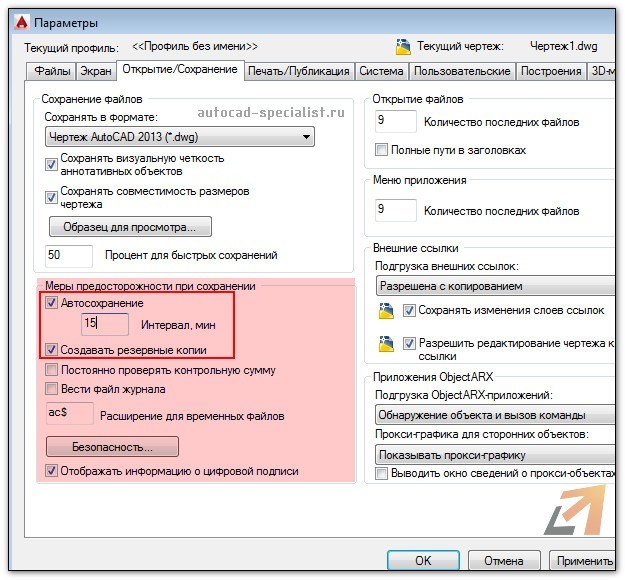
4. Помните, что файлы автосохранения Автокада с расширением *.bak будут обновляться только при условии, что сам файл сохранен на компьютере. Поэтому никогда не пренебрегайте пунктом №1.
Советую в разделе “Сохранение файлов” выбрать “Сохранять в формате” – AutoCAD 2004 или 2007, чтобы в дальнейшем вы могли открывать файл в более ранней версии.
Теперь вы знаете, как открыть bak в Автокаде, и понимаете, насколько данный файл может быть полезен, т.к. позволяет избежать потери данных из-за непредвиденных ситуаций.
BAK-файл, который является последней предыдущей версией DWG-файла, созданного в той же папке, что и DWG-файл. SV%-файл, который автоматически сохраняется (по умолчанию каждые 10 минут). Он сохраняется по указанному пути, заданному в опциях, вкладка «Файлы», узел «Автоматическое сохранение местоположения файла».
Восстановление чертежа из файла резервной копии
- В проводнике Windows или проводнике найдите файл резервной копии с расширением . расширение файла бак.
- Щелкните файл правой кнопкой мыши и выберите «Переименовать».
- Введите новое имя с помощью . расширение файла DWG.
- Откройте файл, как и любой другой файл чертежа.
Почему AutoCAD сохраняет бэк-файлы?
По умолчанию программа создает [имя файла чертежа]. bak при сохранении чертежа. Когда вы сохраните, текущий чертеж перезаписывает предыдущую версию. Эта предыдущая версия сохраняется в качестве файла резервной копии на случай, если вам потребуется восстановить чертеж.
Как восстановить файлы AutoCAD?
Откройте новый пустой чертеж, затем введите RECOVER в командной строки. Найдите и выберите нужный файл. Восстановление из файла BAK (см. Восстановление чертежа из файла резервной копии | AutoCAD).
Как восстановить несохраненный документ AutoCAD?
Перейдите в «Файл/Управление документом» и нажмите на вкладку «Файл». В настоящее время выберите «Управление документами», затем «Восстановить несохраненные Документы». В новом окне вы увидите список всех несохраненных документов Word. Выберите интересующие вас документы и нажмите Открыть.
Как преобразовать SVS в DWG?
Просто откройте Проводник Windows чтобы найти файл, щелкните его правой кнопкой мыши и используйте переименование. Сохраните его с . dwg в качестве последних 4 символов, после чего вы сможете открыть файл. Пожалуйста, нажмите кнопку «Принять как решение», если мой пост решает вашу проблему или отвечает на ваш вопрос.
Можно ли удалить файлы BAK AutoCAD?
Файлы Bak создаются только при сохранении dwg, поэтому, если вы просто просматриваете dwg, другие файлы не создаются. В теоретически можно даже удалить все bak-файлов, если вы хотите быть уверены, что все файлы dwg не повреждены каким-либо образом.
Что произойдет, если я удалю файл BAK?
Да, вы можете удалить . бак файлы. Для справки в будущем, если вы не уверены в удалении одного или нескольких файлов, вы можете переместить их во временную папку, которую вы создадите, и посмотреть, возникнут ли какие-либо проблемы в течение определенного периода времени.
What to Know
- A BAK file is a backup file. Open one with the program that created it (they’re all a bit different).
- Some are just renamed files used for preserving the original file.
- Open it as a text document if you still can’t figure out how to use it.
This article describes what BAK files are, how to identify the program that created the one you’re working with, and some tips about converting them.
What Is a BAK File?
A file with the BAK file extension is a backup file. This file type is used by many different applications, all for the same purpose: to store a copy of one or more files for backup purposes.
Most BAK files are created automatically by a program that needs to store a backup. This could be anything from a web browser storing backed-up bookmarks to a dedicated backup program that’s archiving one or more files.
BAK files are sometimes created manually by a program’s user, too. You might create one if you want to edit the file but not make changes to the original. So, instead of moving the file out of its original folder, writing over it with new data, or deleting it altogether, you might just append “.BAK” to the end of the file for safekeeping.
Any file that has a unique extension to indicate that it’s for storage, such as file~, file.old, file.orig, etc., are used for the same reasons that a BAK extension may be used.
How to Open a BAK File
With BAK files, the context is especially important. Where did you find the BAK file? Was the BAK file named the same as another program? Answering these questions could help find the program that opens the BAK file.
It’s important to realize that there is no one program that can open all BAK files, as there may be one program that can open all JPG image files or all TXT files. BAK files don’t work the same way as those types of files.
There Isn’t a One-Size-Fits-All App
For example, all of Autodesk’s programs, including AutoCAD, use BAK files regularly as backup files. Other programs might, as well, such as your financial planning software, your tax prep program, etc. However, you can’t expect to open an AutoCAD BAK file in your accounting program and have it somehow render your AutoCAD drawings.
No matter the software that creates it, each program is responsible for using its own BAK files when it needs to restore data.
If you’ve found a BAK file in your Music folder, for example, then it’s likely that the file is some sort of media file. The quickest way to confirm this example would be to open the BAK file in a popular media player, such as VLC, to see if it plays.
You could also rename the file to a format you suspect the file is in, such as MP3, WAV, etc., and then try opening the file under that new extension.
User-Created BAK Files
As we mentioned above, some BAK files are just renamed files that are used for preserving the original file. This is usually done not only to keep a backup of the file but also to disable the file from being used.
For example, when making edits to the Windows Registry, it’s usually recommended to append “.BAK” to the end of a registry key or registry value. Doing this enables you to make your own key or value with the same name in the same location but without having its name collide with the original. It also disables Windows from using the data, since it’s no longer appropriately named (which is the whole reason you’re making a registry edit in the first place).
This, of course, applies not only to the Windows Registry but to any file that uses an extension other than the one that the program or operating system is set up to look for and read from.
Then, if a problem arises, you can just delete (or rename) your new key/file/edit, and then rename it back to the original by deleting the BAK extension. Doing this will enable Windows to properly use the key or value once again.
The Registry Could Be the Origin
Another example may be seen in an actual file on your computer, such as one that’s named registrybackup.reg.bak. This type of file is really a REG file that the user didn’t want to alter, so they instead made a copy of it and then named the original with a BAK extension so they could make all the changes they wanted to the copy, but never alter the original (the one with the BAK extension).
In this example, if something were to go wrong with the copy of the REG file, you could always remove the BAK extension of the original and not have to worry that it’s gone forever.
This naming practice is also sometimes done with folders. Again, this is done to distinguish between the original that should be unchanged, and the one you’re editing.
How to Convert a BAK File
A file converter can’t convert to or from the file type BAK because it’s not really a file format in the traditional sense, but more of a naming scheme. This is true no matter what format you’re dealing with, for example, if you need to convert BAK to PDF, DWG, an Excel format, etc.
If you can’t seem to figure out how to use a BAK file, try using a program that can open the file as a text document, such as one from our Best Free Text Editors list. There may be some text in the file that can indicate the program that created it or the type of file it is.
Try Notepad++ for Viewing
For example, a file named file.bak makes no indication whatsoever as to what type of file it is, so it’s not easy to know what program can open it. Using Notepad++ or another text editor may be helpful if you see, for example, “ID3” at the top of the file’s contents. Looking this up online tells you that it’s a metadata container used with MP3 files. So, renaming the file to file.mp3 may be the solution to opening that particular BAK file.
Similarly, instead of converting BAK to CSV, you might find that opening the file in a text editor shows that there’s a bunch of text or table-like elements that point you to realizing that your BAK file is really a CSV file, in which case you can just rename file.bak to file.csv and open it with Excel or some other CSV editor.
Most free zip/unzip programs can open a wide range of file types, regardless of whether they’re an archive file. You might try using one of them as an additional step toward figuring out what type of file the BAK file is. Our favorites are 7-Zip and PeaZip.
FAQ
-
Is it safe to delete a BAK file?
If you know what the BAK file contains and you no longer need the file, it is safe to delete it. If you don’t know what the file contains, or you’re unsure, however, consider creating a temporary folder to store the file.
-
What is a BAK file in Microsoft Outlook?
Microsoft Outlook automatically generates BAK files when the Inbox Repair tool is used. The backup file has the same name as the original, but with a .bak extension; both are stored in the same folder. The backup file can be helpful, as it may contain items the Inbox Repair Tool couldn’t recover. If everything is working properly after you use the Inbox Repair Tool, it’s safe to delete the file.
Thanks for letting us know!
Get the Latest Tech News Delivered Every Day
Subscribe
